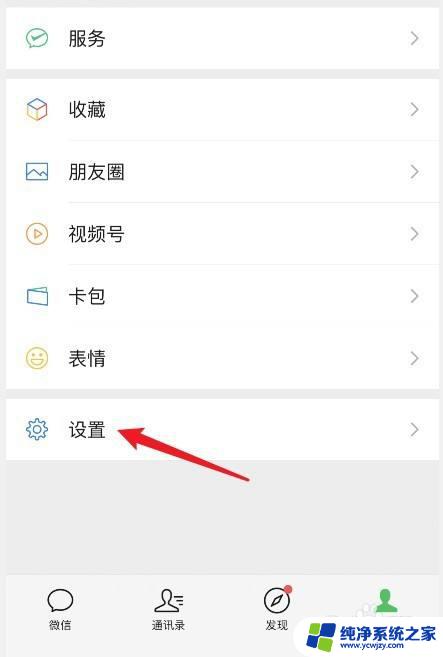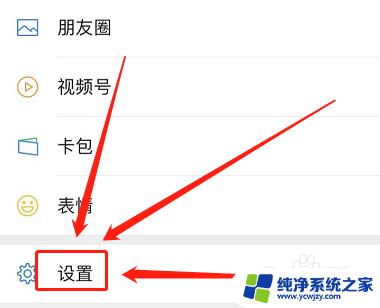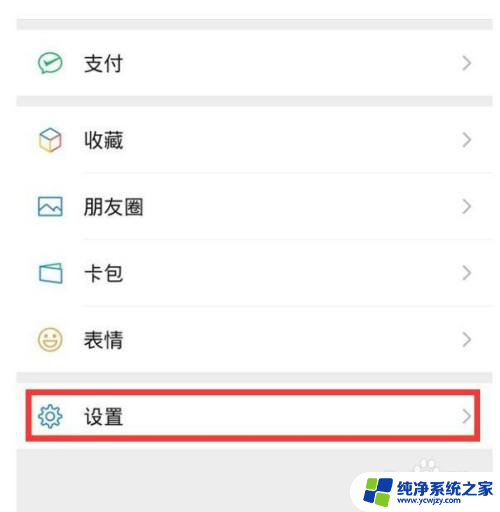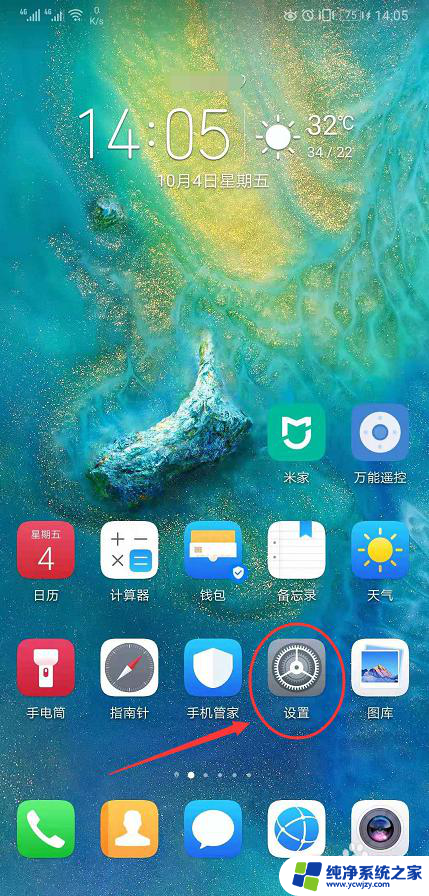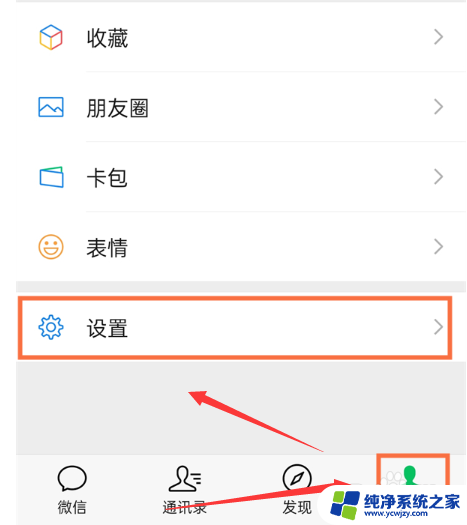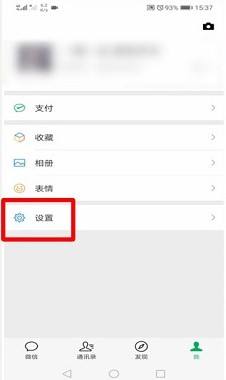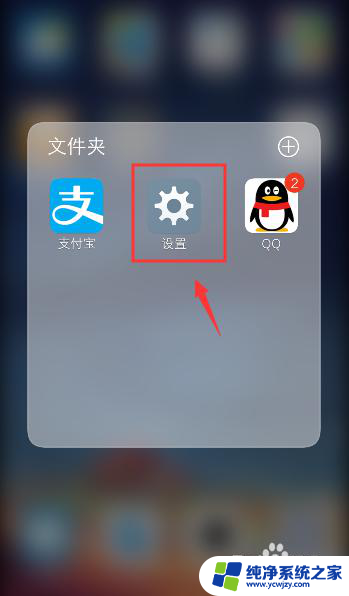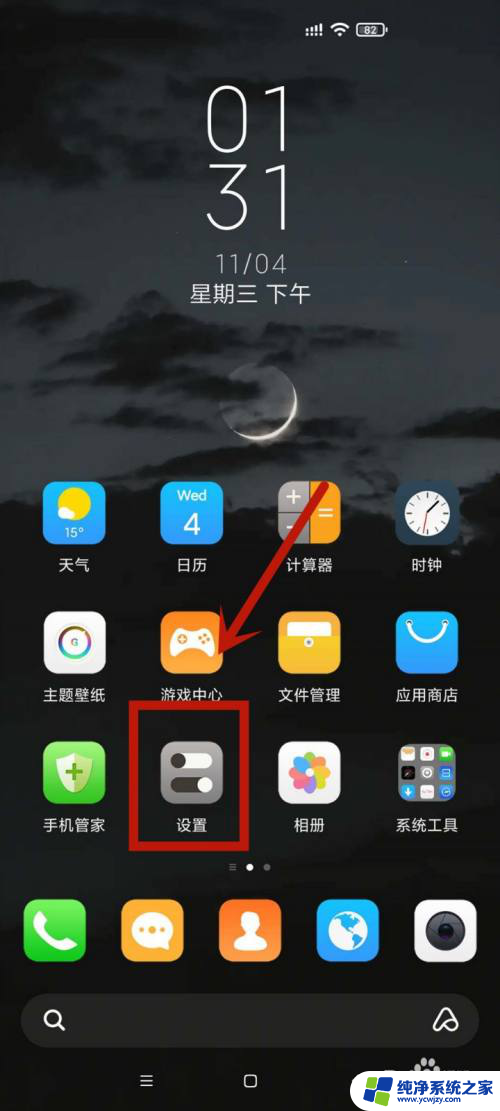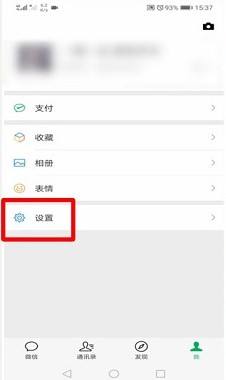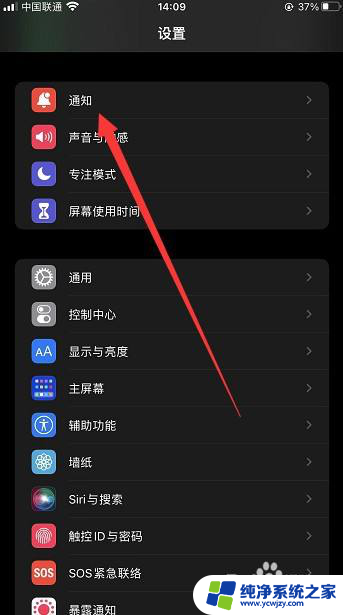微信消息桌面不显示怎么设置 怎样设置微信消息不在手机锁屏界面显示
在现如今的社交网络时代,微信已经成为了人们日常生活中不可或缺的一部分,有时候我们可能会遇到这样的情况:收到微信消息后,手机的锁屏界面上却没有显示出来,让我们无法及时知晓消息的内容。该如何设置微信消息不在手机锁屏界面显示呢?本文将为大家详细介绍如何设置微信消息不在手机锁屏界面显示,让我们可以更加方便地使用微信。
操作方法:
1.打开手机微信,进入微信首页,点击页面下方的“我”,进入我的页面。
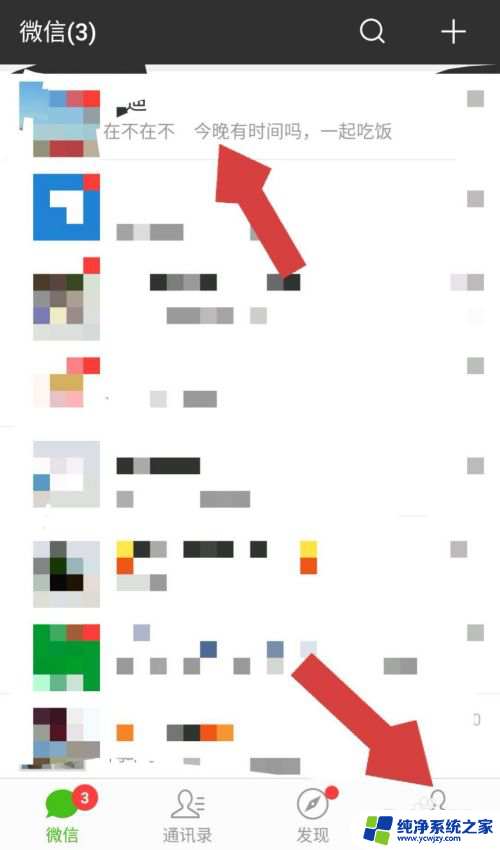
2.在我的页面中,点击“设置”,进入设置页面。
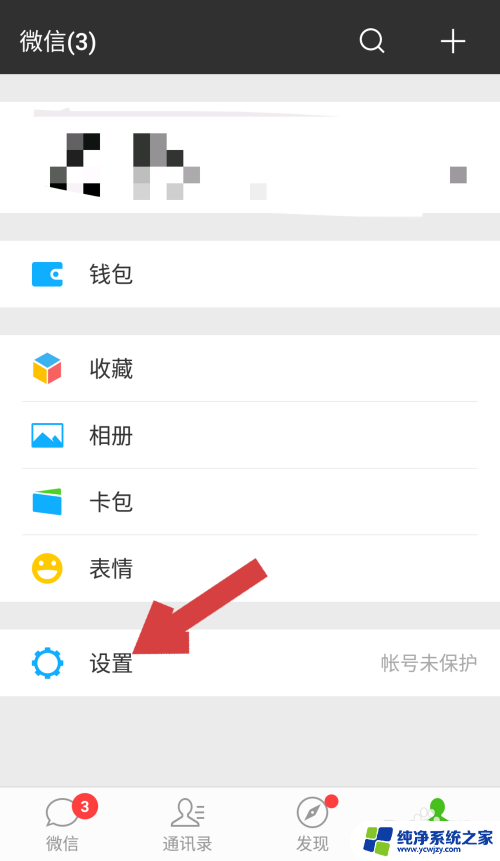
3.进入设置页面后,点击第二行的“新消息提醒”,进入新消息提醒页面。
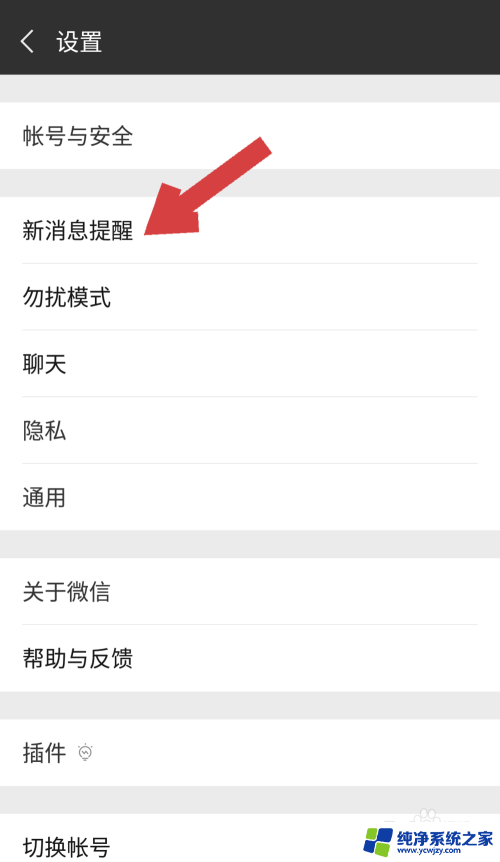
4.新消息提醒页面,有接收新消息通知、接收语音和视频通话邀请通知、通知显示消息详情、声音等内容。很显然我们要找的就是“通知显示消息详情”,点击后边的绿色开关。
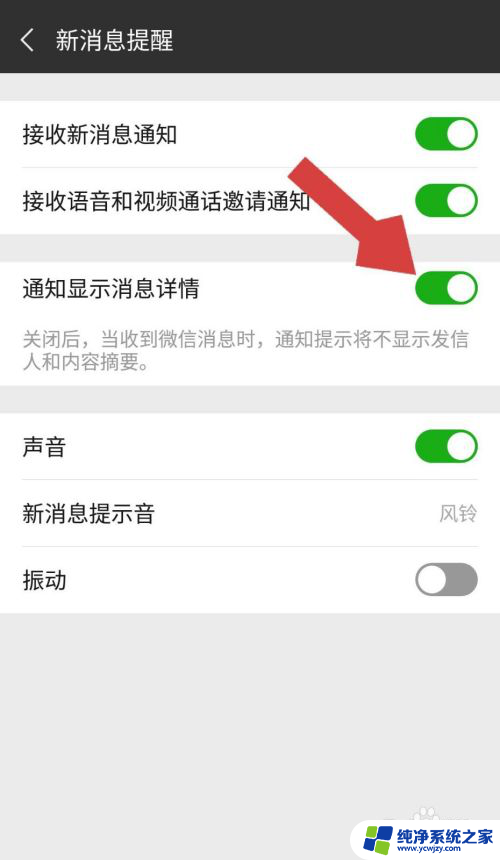
5.点击绿色开关后,开关变为灰色,就关闭了。该内容下方有小字提示“关闭后,当收到微信消息时。通知提示将不显示发信人和内容摘要”,这说明只要我们接收新消息通知开着,收到新消息,会有提示音,但屏幕上不会显示内容了。
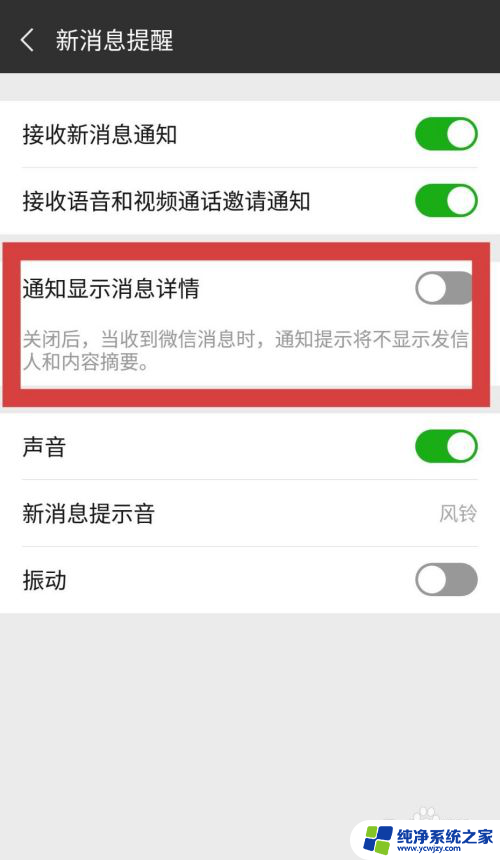
6.如果我们的手机有“红包助手”功能,这里的“通知显示消息详情”后的绿色开关关闭后就不能享受红包助手抢红包功能了。
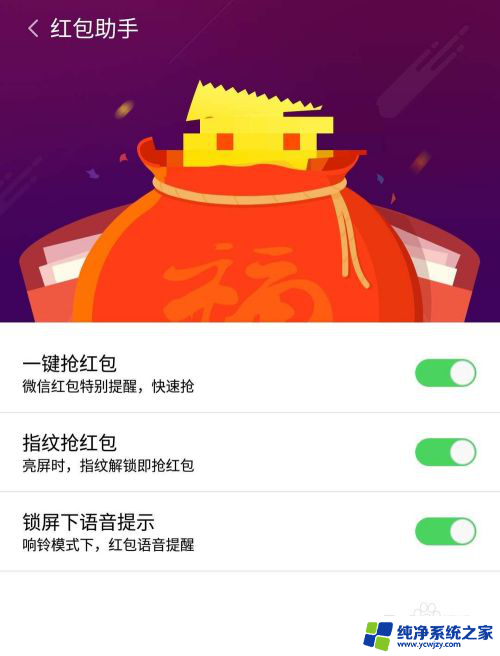
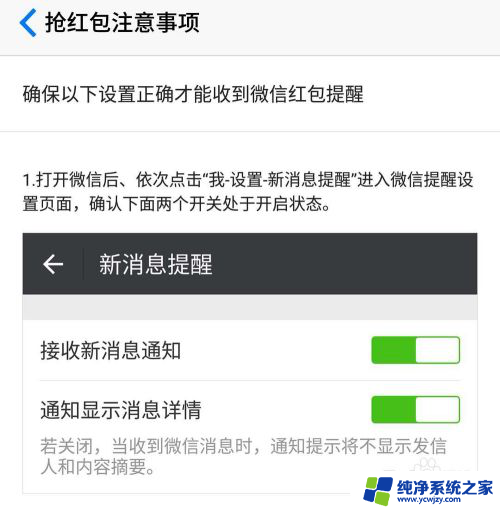
以上就是微信消息桌面不显示的设置方法,如果您还不清楚,可以根据小编提供的方法进行操作,希望这些内容能够帮助到您。